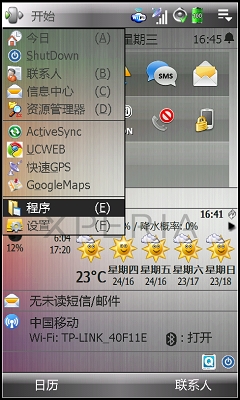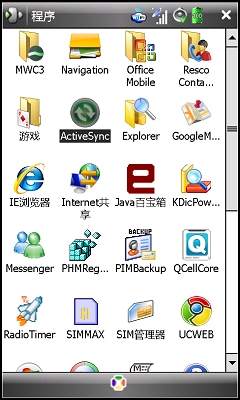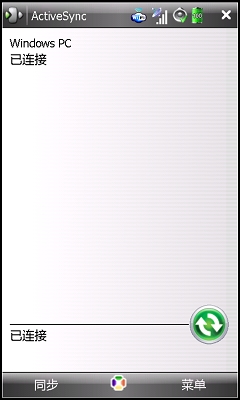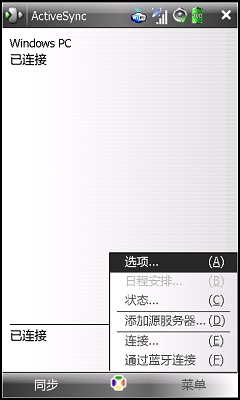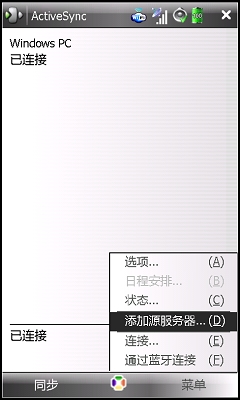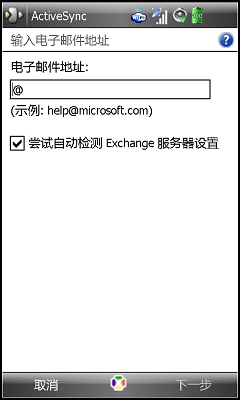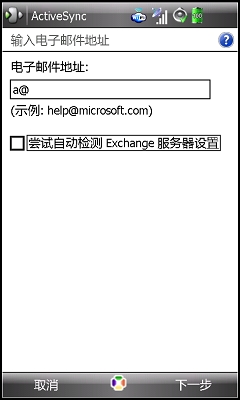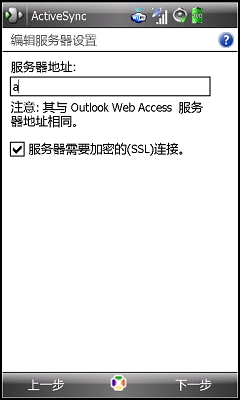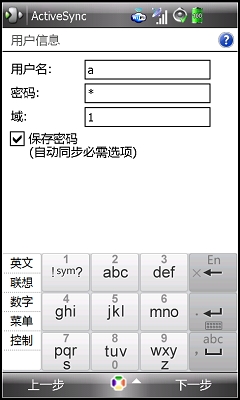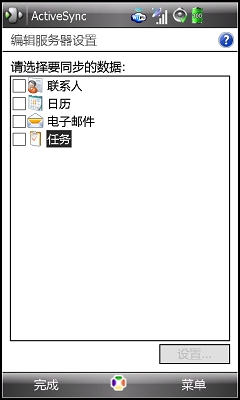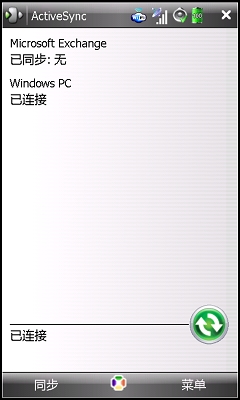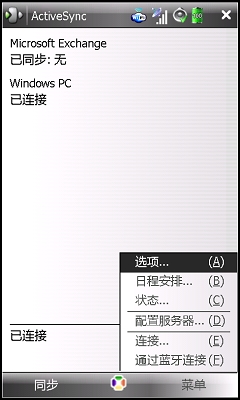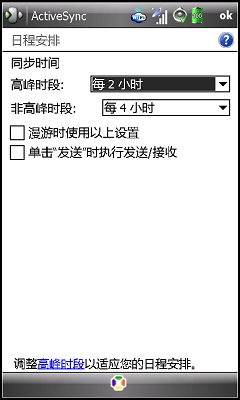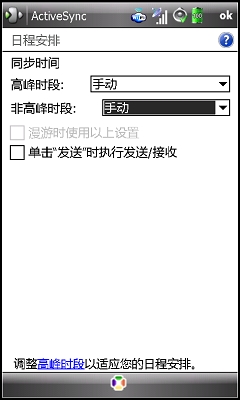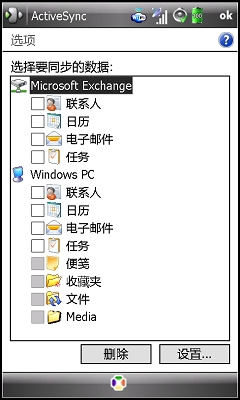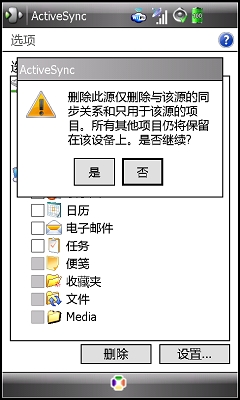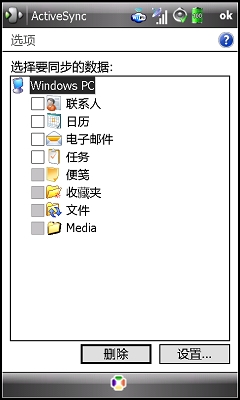禁止索尼爱立信X1ActicveSync自动开启运行教程
1、点击 开始-》程序 菜单进入程序目录。
2、点击 Activesync 运行
3、原则上,我们只要在此通过右下角 菜单-》日程安排。。。 进入设置ActiveSync的运行时间即可,但是问题是目前该菜单是禁用状态,这正是问题的症结所在。下面我们就通过迂回策略启用该菜单进行设置。迂回策略开启 日程安排 菜单的过程如下: a、点击右下角 菜单-》 添加源服务器。。。 进入添加 b、接下来依照提示向导步骤逐步进行下一步,每一次只要随意在输入区域输入任意信息使得右下角的 下一步 按钮启用即可,如此依次进行,邮件地址、服务器地址、用户名以及密码等区域均任意添加。最后一步同步数据全部不选中,设置完要同步的数据之后便可以点击左下角 完成 按钮完成设置。 c、至此我们已经添加了一个现在已添加了一个Microsoft Exchange ,回到ActiveSync主界面即可看到这样的一个同步项。
4、此时在我们再点击右下角 菜单,弹出的菜单列表中 日程安排 的菜单已经启用了,任务基本完成一大半了,下面就剩具体ActiveSync程序运行时间设置了。
5、点击 菜单-》日程安排。。。 进入日程安排设置界面。
6、将 高分时段、非高分时段 设置选项均设置成手动,点击右上角 OK 完成设置
7、至此我们需要的设置已经完成,有人可能会说我们刚才添加的Exchange同步无用,留着也没必要,那可以删除。回到Activesync主界面,点击右下角 菜单-》选项。。。进入选项设置界面。选中Microsoft Exchange点击下方的 删除 按钮删除即可。
8、最后一步,重启X1,设置完成生效
声明:本网站引用、摘录或转载内容仅供网站访问者交流或参考,不代表本站立场,如存在版权或非法内容,请联系站长删除,联系邮箱:site.kefu@qq.com。
阅读量:77
阅读量:82
阅读量:30
阅读量:52
阅读量:41